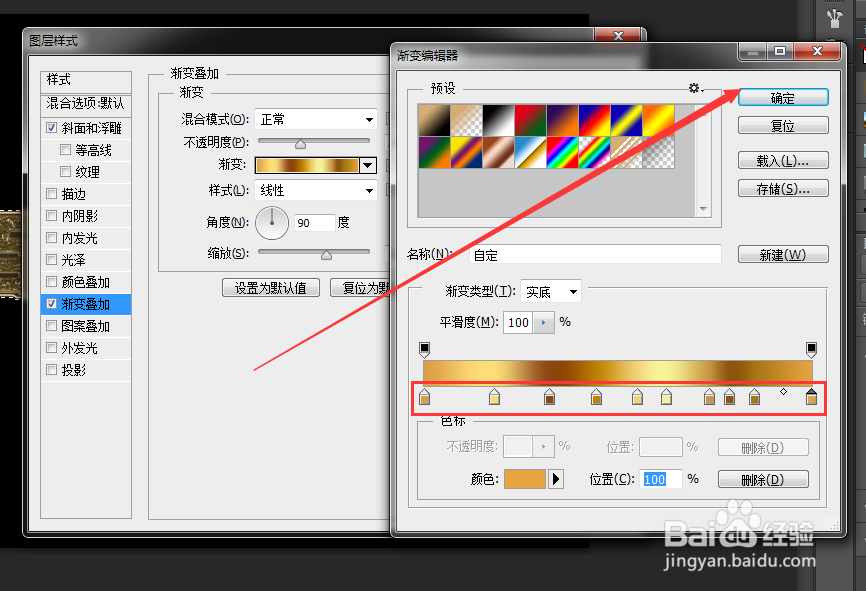ps金属立体字特殊效果的制作
1、输入我们想要的文字,颜色设置如图所示,因为是金属字,那么我们在颜色的选择上边最好是金黄色的颜色,在窗口中调出字符窗口,进行文字形式的设置。


2、接下来我们进行图层--图层样式--内阴影这个图层样式进行参数的设置,具体的参数设置如图所示,颜色的设定为RGB数值142 92 37.

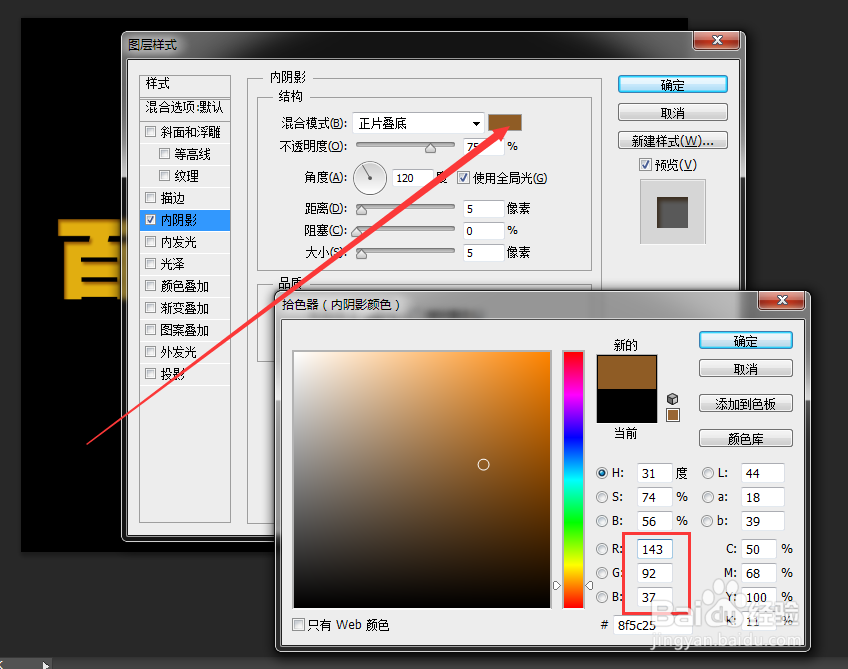
3、设置完成不要关闭图层样式的设置界面,我们还要对图层的斜面浮雕、渐变叠加等图层样式进行一系列的数值参数设置。


4、在斜面浮雕的参数设置里边,主要强调一点就是等高线的设置,如下图所示。选择消除锯齿,而且在下方的纹理选择对话框选择一种合适的纹理。

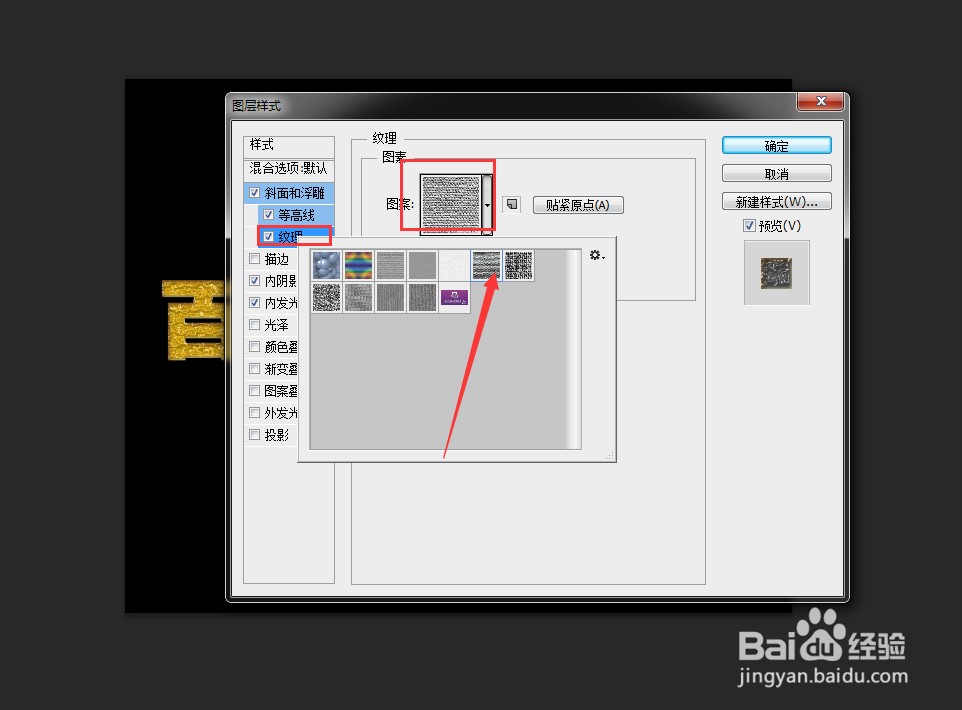
5、接下来是要关键的时刻,我们要针对渐变叠加的颜色进行设置,由于要用到的颜色差点不多有七八种,所以我在图中把颜色的位置都设定好了,当然了这个颜色也不一定非得这样设定。
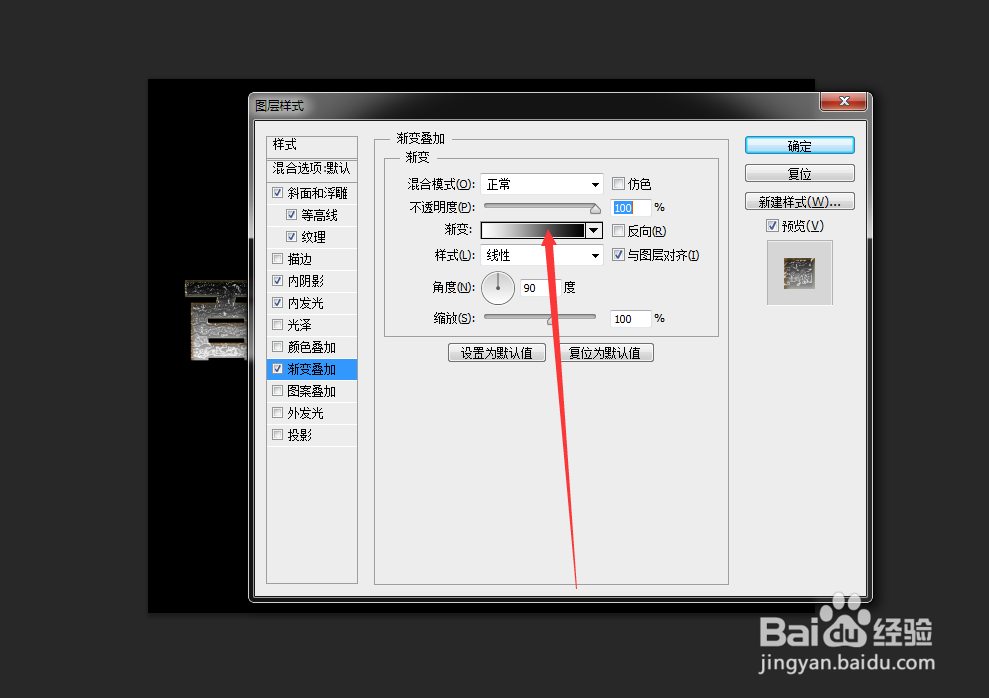
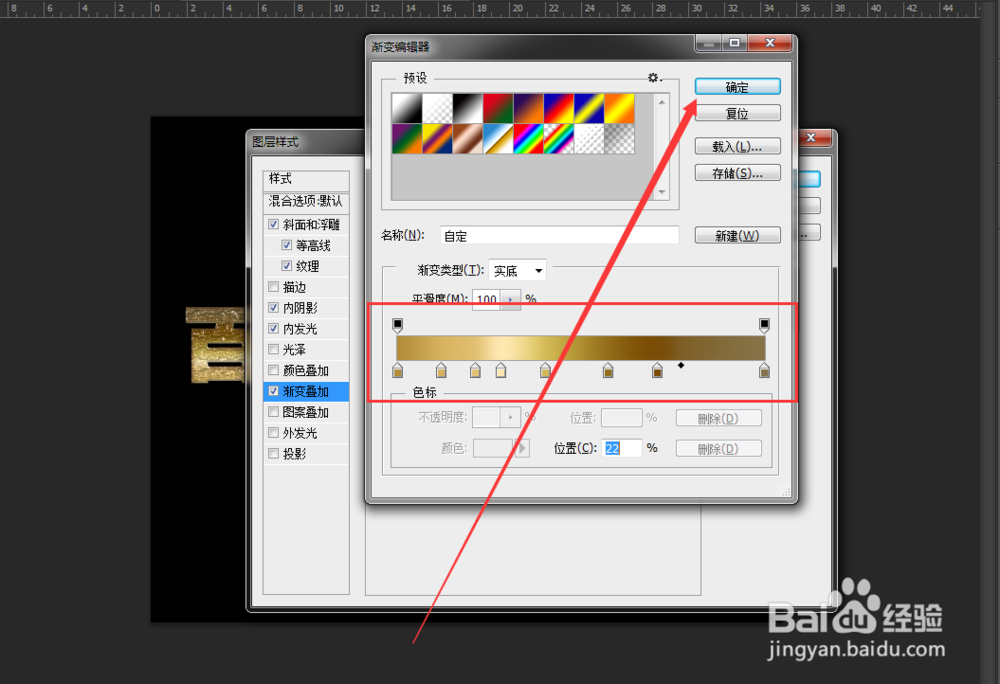
6、设置渐变叠加颜色完成以后我们在对这个图层进行修改,首先把这些文字载入选区,就是按住ctrl+点击一下图层缩略图,然后进行选择--修改--扩展。

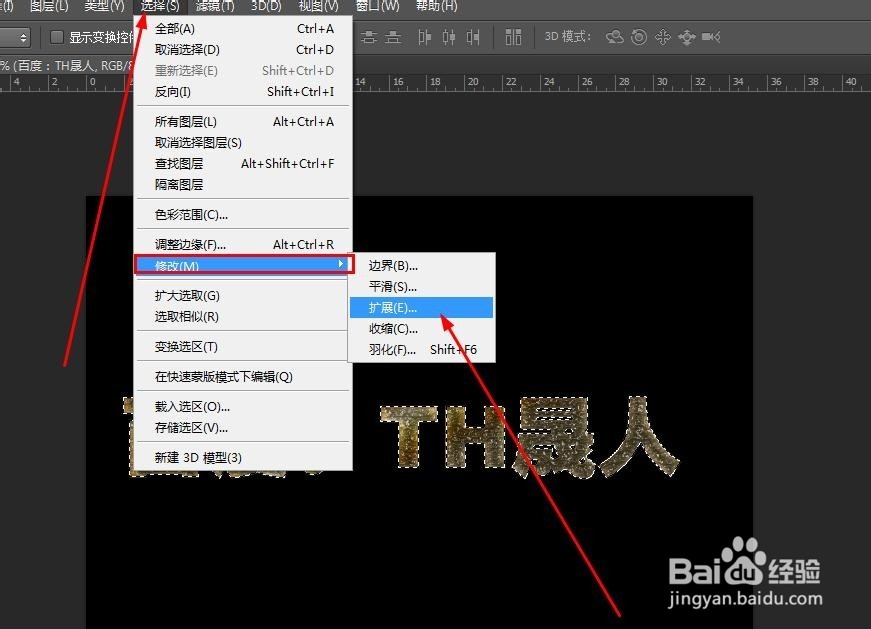
7、接下来我们对这个扩展区域进行油漆桶的颜色填充,那么颜色的选择同样是有所讲究的,可以参考图中RGB参数进行设定。

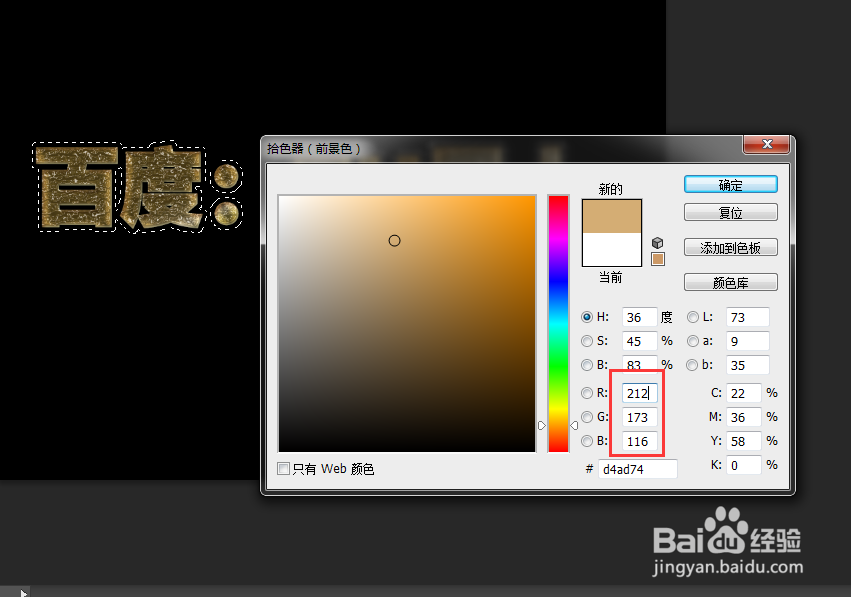
8、接下来的一步我们对文字的复制一个图层进行进一步的图层样式的修改。